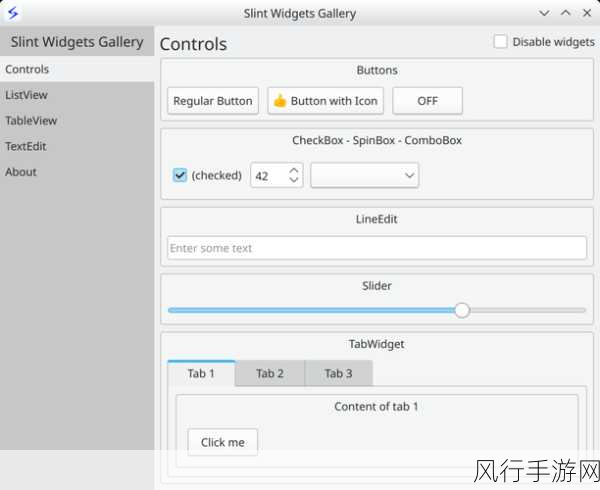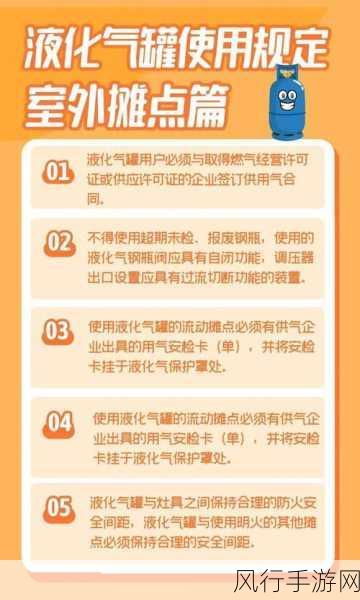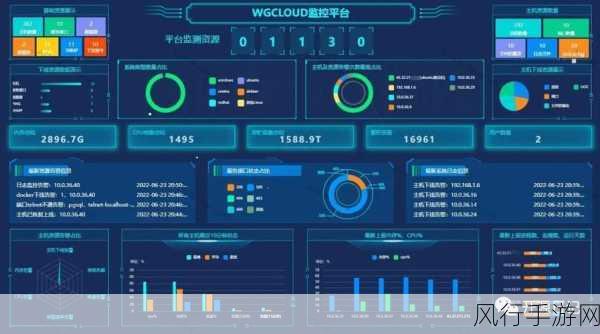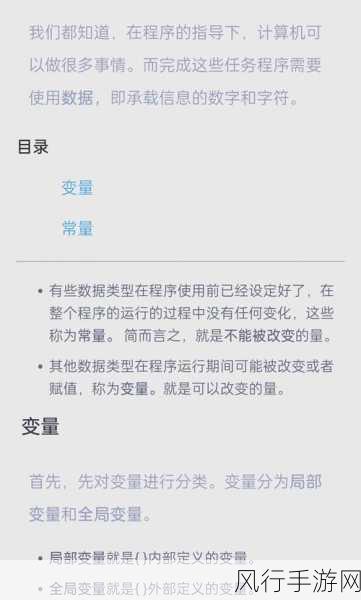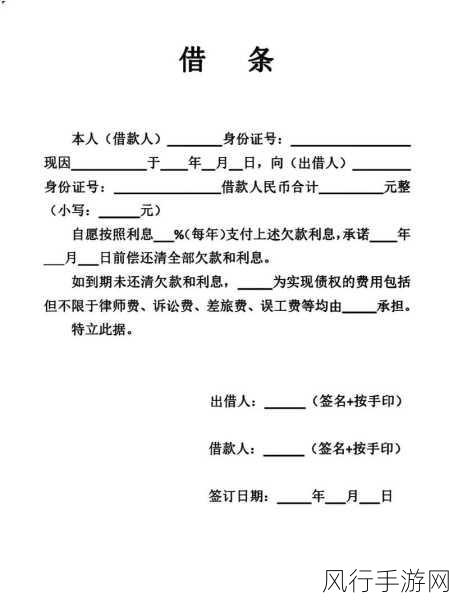当您发现迅捷路由器的 WiFi 功能关闭了,别着急,下面为您详细介绍重新开启的方法。
迅捷路由器是我们日常上网中常用的设备之一,但有时可能会因为误操作或其他原因导致 WiFi 功能被关闭,这时候,您只需要按照以下步骤进行操作,就能迅速让 WiFi 恢复正常。
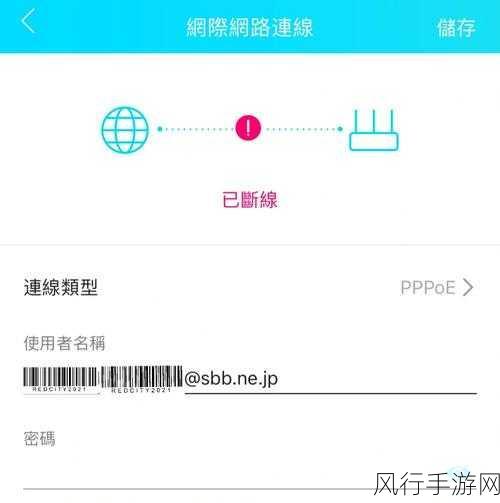
要开启迅捷路由器的 WiFi,第一步,您需要找到路由器背面的电源插孔,确保路由器处于通电状态,通常情况下,路由器的指示灯会亮起,表示已经接通电源。
使用一根网线将您的电脑与路由器的 LAN 口连接起来,这样可以确保您能够稳定地访问路由器的设置界面。
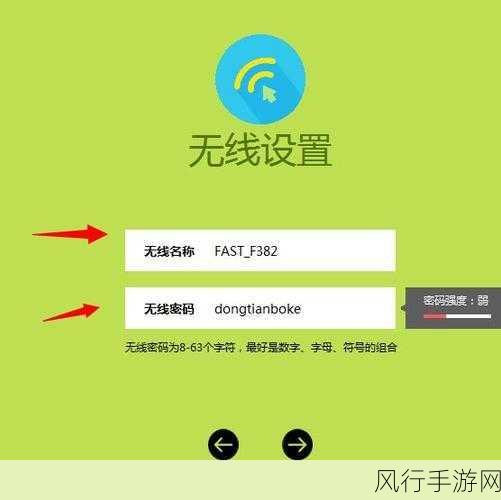
在您的电脑浏览器中输入路由器的默认管理地址,这个地址通常可以在路由器的背面标签上找到,常见的如 192.168.1.1 或 192.168.0.1 ,输入完毕后,按下回车键。
系统会提示您输入用户名和密码进行登录,默认的用户名和密码也可以在路由器背面的标签上找到,如果您之前修改过用户名和密码,那么就输入您修改后的信息。
成功登录后,您会进入路由器的设置界面,在界面中找到“无线设置”或“WiFi 设置”选项,点击进入。
在无线设置页面中,您会看到一个“启用无线功能”的选项,确保其处于勾选状态,如果没有勾选,点击勾选框将其选中。
您还可以根据自己的需求设置 WiFi 的名称(SSID)和密码,设置完成后,点击“保存”或“应用”按钮。
稍等片刻,路由器会自动保存并应用您的设置,此时您的迅捷路由器的 WiFi 功能就已经成功开启了。
需要注意的是,在设置 WiFi 密码时,建议您选择一个强度较高的密码,包含字母、数字和特殊字符,以增强网络的安全性。
如果您在操作过程中遇到任何问题,或者按照上述步骤操作后 WiFi 仍未开启,可以尝试重启路由器或者将路由器恢复出厂设置后再重新进行设置,但恢复出厂设置会清除您之前的所有设置,所以请谨慎操作。
希望以上内容能够帮助您顺利开启迅捷路由器的 WiFi 功能,让您重新享受畅快的网络世界。